AutoLANDSCAPE: Personalizando a apresentação da planta baixa
Autor: Davi Gomes Severiano - Data: 03/04/2012
Muitos dos paisagistas que trabalham com o AutoLANDSCAPE já desenvolviam projetos a mão, ou ainda desenvolvem para casos especiais. O desenho colorido a mão tem elegância, é único e tem valor artístico. Existem projetos que foram desenvolvidos a mão que merecem até moldura. Nos dias de hoje, em que o dinamismo e a economia de tempo são essenciais, desenvolver um projeto a mão pode não ser viável, colorí-lo ainda gastará mais tempo.
O AutoLANDSCAPE foi desenvolvido para agilizar todas as etapas do projeto e, quando dizemos todas as etapas, queremos dizer exatamente isto!
Com o AutoLANDSCAPE, além de você desenvolver projetos técnicos padronizados, com precisão e rapidez, você também consegue fazer uma apresentação com qualidade de desenhos a mão.
Ao desenvolver um projeto, você seleciona um tipo de representação entre as várias opções que o AutoLANDSCAPE possui. Porém, diferente de outras formas de desenho que você pode utilizar, o AutoLANDSCAPE permite realizar a troca dos blocos de representação sem ter que redesenhar todo o projeto.
Uma das opções de representação do AutoLANDSCAPE é a elevação 3D, que mostra os desenhos em elevação, com aparência de desenhos 2D. Estes desenhos, se impressos, podem ser coloridos a mão e apresentados ao cliente.
Para fazer o procedimento siga o passo-a-passo:
Primeiro, faça todo o projeto no AutoLANDSCAPE, sem se preocupar com o tipo de representação que será utilizada.
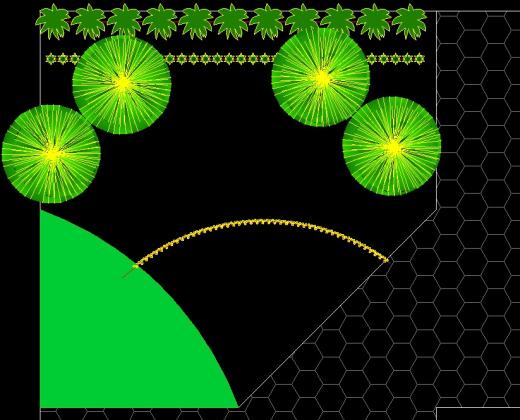
Em seguida, clique no botão "Troca", que fica na parte superior da tela.
Na tela que abriu, na opção desenhos para a categoria, marque "Elevação 3D". Escolha o acabamento, colorido ou preto e branco e clique na opção "Aplicar definições em todos".
Em seguida, clique no botão "Troca todos" que fica na parte inferior da tela.
Perceba que todas as figuras foram alteradas. Para visualizar melhor esta mudança, clique na barra do CAD em View, 3d view e selecione uma das opções de isométrico.
Na barra do cad, ainda em view, selecione o tipo de visualização: Shade.
Perceba como as figuras ficaram. Agora, basta selecionar o ângulo, imprimir e colorir os desenhos.

Anterior Próximo